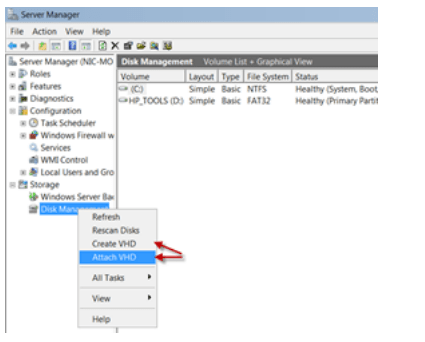Contents
- Por que os backups do Hyper V são críticos?
- Cópia de Segurança do Servidor Windows
- A interface gráfica da Cópia de Segurança do Windows Server
- A interface da linha de comandos da Cópia de Segurança do Windows Server
- Desvantagens da Cópia de Segurança do Windows Server
- Soluções de backup Hyper V gratuitas de terceiros
- NAKIVO Backup and Replication
- VM Backup (anteriormente conhecido como Altaro VM Backup)
- Vinchin Backup & Recovery
- Scripts personalizados
- Soluções de backup do Hyper V pagas por terceiros
- Acronis Cyber Backup
- Veeam Backup & Replication
- SolarWinds VMAN
- Veritas NetBackup
- Uranium Backup Pro Virtual
- Vembu BDR Suite
- N-able Cove Data Protection
- Bacula Enterprise
- Solução de backup Hyper V do Bacula Enterprise
- Tabela de comparação
- Compromisso do Bacula com a segurança em ambientes Hyper-V
- Como funciona o Bacula Enterprise
- A configuração inicial
- Software de backup Hyper V com Bacula Enterprise
- Processo de restauração de VMs do Hyper V com Bacula Enterprise
- Restaurações de Hyper V em nível de arquivo com o Bacula Enterprise
- Histórias de sucesso de clientes para Hyper-V e Bacula Enterprise
- Conclusão
- Por que você pode confiar em nós
- Perguntas freqüentes
- Existe algum impacto significativo no desempenho dos backups do Hyper-V no desempenho total da VM?
- Qual é a diferença entre backups sem agente e baseados em agente em ambientes Hyper-V?
- Que tipo de medidas de segurança devem ser usadas para os repositórios de backup do Hyper-V?
- Qual é a melhor maneira de garantir a conformidade dos backups do Hyper-V com vários requisitos de continuidade de negócios?
- É possível lidar com backups do Hyper-V em ambientes de armazenamento limitados?
Por que os backups do Hyper V são críticos?
Como as informações são um dos ativos mais valiosos para qualquer organização moderna, a importância de ter uma solução de backup confiável para todos os seus tipos de ambiente nunca foi tão proeminente. Os ambientes virtuais, como o Hyper-V, não são exceção a essa necessidade, considerando os danos que uma única organização pode sofrer devido a violações de conformidade, tempo de inatividade operacional e perda de dados se seus ambientes virtualizados tiverem sido comprometidos de alguma forma.
A vasta adoção da tecnologia de virtualização só veio agravar este problema, sendo o Hyper-V uma das plataformas mais populares para ambientes empresariais. Nos últimos anos, surgiram inúmeras soluções de backup para enfrentar esses desafios, oferecendo todos os tipos de recursos e capacidades para muitos casos de uso e situações.
Dito isso, as soluções de backup de terceiros não são a única opção aqui, considerando como o Windows Server 2012 e mais recentes têm uma solução de backup Hyper-V nativa integrada em primeiro lugar. A ferramenta em questão não seria tão versátil e rica em recursos como as suas contrapartes de terceiros, é claro, mas ainda pode funcionar muito bem como uma opção secundária para agir como outra camada de proteção no caso de tudo o resto falhar.
Cópia de Segurança do Servidor Windows
Esta solução de cópia de segurança Hyper V chama-se Cópia de Segurança do Windows Server e pode ser instalada como uma funcionalidade adicional a partir do Gestor de Servidor. Tanto a Cópia de Segurança do Windows Server como outras soluções de terceiros estão a utilizar a tecnologia de instantâneos para criar estas cópias de segurança. Um instantâneo (ou um ponto de verificação) é um estado da VM num ponto específico no tempo e pode armazenar um estado de disco virtual, conteúdo de RAM e definições específicas da VM.
Vale a pena notar que o backup na nuvem também é possível com esta ferramenta, quando configurado corretamente. No entanto, para mostrar os princípios básicos do processo, vamos concentrar-nos mais no processo de cópia de segurança da VM local.
A interface gráfica da Cópia de Segurança do Windows Server
Depois de iniciar a Cópia de Segurança do Windows Server, poderá clicar com o botão direito do rato na linha “Local backup” (Cópia de segurança local) e verá uma série de opções diferentes, como “Backup once” (Cópia de segurança uma vez), “Scheduled backup” (Cópia de segurança agendada), entre outras. O agendamento de cópias de segurança é um pouco mais complicado, e é por isso que vamos optar por “Cópia de segurança única”.
- Escolhendo “Backup once” deve trazer-lhe a primeira janela do processo de configuração do backup. Nesta parte, terá de especificar se está a utilizar a cópia de segurança agendada ou se pretende incluir outras opções. É necessário passar por várias janelas de configuração sempre que pretender criar uma cópia de segurança, porque até agora não estamos a utilizar quaisquer opções pré-configuradas. O que significa que podemos simplesmente clicar em “Next” (Seguinte) nesta janela.
- A segunda parte deste processo dá-lhe uma opção para escolher entre fazer o backup de todo o servidor ou escolher partes específicas para fazer o backup. Como o nosso objetivo é fazer o backup apenas das VMs, vamos escolher “Custom backup” (Backup personalizado) nesta etapa.
- Depois de escolher “Custom backup” e confirmá-lo, você será solicitado a escolher as partes exatas do seu sistema das quais deseja criar um backup. Aqui, estamos a clicar em “Add items” (Adicionar itens), a expandir a linha “Hyper V” e a escolher a VM ou VMs específicas das quais pretendemos criar uma cópia de segurança.
- O processo de configuração está praticamente concluído com esta etapa que solicita que você escolha o local do seu futuro backup. Ao confirmar isso, você poderá finalmente executar o backup.
A interface da linha de comandos da Cópia de Segurança do Windows Server
Muitos utilizadores preferem utilizar prompts de comando para criar tarefas de cópia de segurança do Hyper V, uma vez que a interface gráfica que estamos a utilizar para criar uma cópia de segurança acima é capaz de suportar apenas uma tarefa de cópia de segurança de VM de cada vez e a tarefa que criou com a interface gráfica substituiria completamente todas as tarefas de cópia de segurança anteriores.
Um bom exemplo de um comando de consola simples para criar uma cópia de segurança de uma VM chamada “Servidor 1” para uma pasta específica no disco C: teria o seguinte aspeto:
wbadmin start backup –backupTarget:C: –hyperv:”Server 1″
Além disso, se quiser fazer backup de duas ou mais VMs de uma vez e ter os backups salvos em uma pasta compartilhada pela rede (armazenamento NAS externo, basicamente), o comando deve ser assim:
wbadmin start backup -backuptarget:\\192.168.2.15\HVMback: -hyperv:”TestVM01,TestVM02″ -allowDeleteOldBackups -quiet
Ou se quiser simplesmente ver a lista de backups que já foram criados e registados no sistema, terá de introduzir o seguinte comando:
wbadmin get versions
Desvantagens da Cópia de Segurança do Windows Server
Embora a Cópia de Segurança do Windows Server seja uma solução simples, fiável e rápida para fins de cópia de segurança do Hyper V, também tem várias desvantagens graves:
- Pode ser difícil gerir mais de 3-5 instalações Hyper V;
- Não é possível monitorizar o progresso do backup e verificar a consistência do backup ao utilizar a Cópia de Segurança do Windows Server;
- Como os backups de VMs são, na maioria das vezes, bastante grandes e representam um desafio significativo para o seu servidor, terá de os agendar para evitar sobrecargas na rede e no servidor durante o horário de expediente e em geral;
- Não há nenhuma maneira de recuperar automaticamente um arquivo específico ou um estado de aplicativo específico, tudo tem que ser montado e copiado e colado manualmente.
A Cópia de Segurança do Windows Server é uma forma razoavelmente boa de criar cópias de segurança das VMs de muitos utilizadores, mas tem algumas desvantagens graves que a impedem de ser utilizada como solução de cópia de segurança primária em muitos ambientes empresariais – este papel continuaria a ser desempenhado por soluções de terceiros.
Soluções de backup Hyper V gratuitas de terceiros
A maioria das soluções de backup no mercado é paga de uma forma ou de outra, mas gostaríamos de começar a nossa seleção com uma coleção de soluções gratuitas, incluindo software complexo de terceiros e scripts de backup personalizados para Hyper-V.
Deve ser mencionado que a natureza deste tópico torna um pouco difícil traçar uma linha clara entre software de terceiros pago e gratuito. Como tal, todas as soluções que tenham um nível básico gratuito que não seja uma versão de avaliação serão consideradas “gratuitas” para efeitos deste artigo.
NAKIVO Backup and Replication
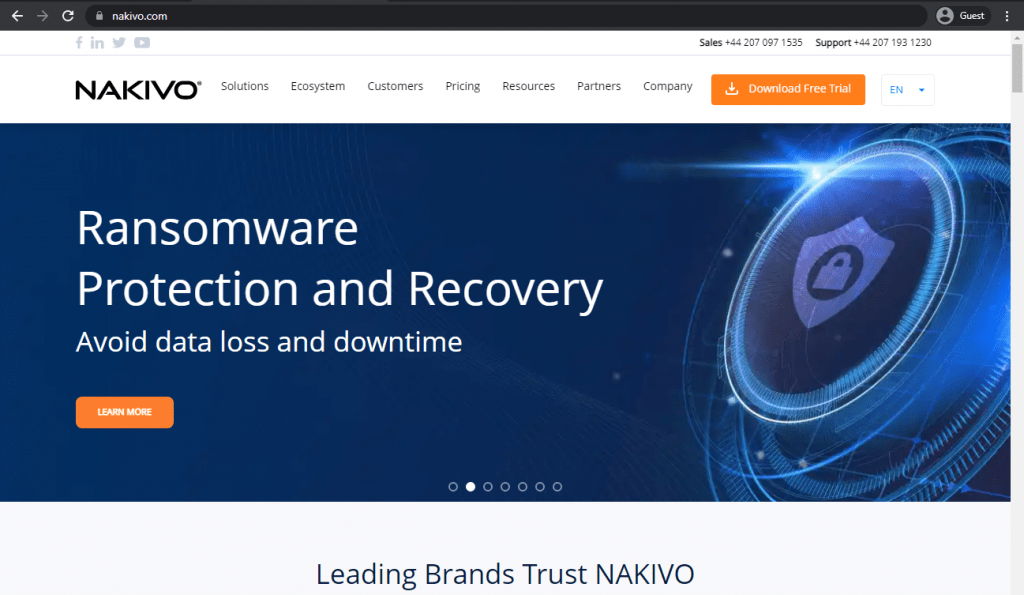
Enquanto empresa de desenvolvimento de software, o principal objetivo da NAKIVO é fornecer soluções de proteção de dados para vários tipos de ambientes. Como tal, o NAKIVO Backup and Replication é uma ferramenta de proteção de dados especializada em cópias de segurança baseadas em imagens com reconhecimento de aplicações. As suas funcionalidades de recuperação também são notáveis, oferecendo tudo, desde o restauro granular à recuperação completa de VM/aplicação. Há também suporte para diferentes plataformas e ambientes para recuperar dados, bem como backup na nuvem, backup em fita local e muito mais.
A solução da NAKIVO é rápida, rica em recursos e relativamente popular no mercado de backup e recuperação. A sua interface é relativamente fácil de utilizar, oferecendo proteção de dados de nível empresarial e vários tipos de cópias de segurança diferentes. A sua equipa de apoio ao cliente tem reunido muitas críticas positivas ao longo dos anos.
Classificações dos clientes:
- Capterra – 4,8/5 estrelas com base em 416 avaliações de clientes
- TrustRadius – 9,3/10 estrelas com base em 179 avaliações de clientes
- G2 – 4,7/5 estrelas com base em 270 avaliações de clientes
Vantagens:
- NAKIVO como solução tem um primeiro processo de instalação muito fácil de usar, configurar esta solução em particular não é difícil para os padrões gerais do mercado
- Outra vantagem importante do NAKIVO é a sua interface como um todo – é limpa, simples e fácil de trabalhar, mesmo para clientes que não estão familiarizados com este tipo de software
- A experiência de apoio ao cliente como um todo tem acumulado muitos elogios ao longo dos anos por parte dos clientes da NAKIVO
Observações:
- A NAKIVO utiliza bastante a palavra “acessível” nos seus materiais promocionais, mas isso não é inteiramente verdade – o preço global desta solução ainda está acima da média do mercado (mais próximo de outras soluções populares mas caras, como a Acronis)
- Os recursos de registro e relatório do NAKIVO são bastante limitados, não há muitos detalhes incluídos em um relatório médio, tornando o processo de procurar a causa de um erro específico muito mais difícil
- Embora o NAKIVO tenha suporte para servidores baseados em Linux, o conjunto geral de recursos para eles é muito mais limitado do que para os servidores Windows. Este facto pode causar problemas ao nível da segurança.
Preço no momento da escrita:
- A NAKIVO fornece uma versão gratuita do seu software, que tem muitas das funcionalidades básicas da solução e está limitada a 10 cargas de trabalho e 5 contas M365.
- Além disso, os preços da NAKIVO podem ser divididos em dois grupos principais:
- Licenças baseadas em subscrição:
- “Pro Essentials” – a partir de $ 2,50 por mês por carga de trabalho, cobre os tipos de backup mais comuns, como físico, virtual, nuvem e NAS, além de oferecer recuperação granular instantânea, replicação virtual e em nuvem, imutabilidade de armazenamento e muito mais
- “Enterprise Essentials” – a partir de $3,20 por mês por carga de trabalho, adiciona backup nativo para fita, integração de dispositivo de desduplicação, backup para nuvem, bem como 2FA, integração AD, calendário, proteção de dados com base em políticas, etc.
- “Enterprise Plus” não tem preços públicos disponíveis, adiciona integração de API HTTP, RBAC, backup Oracle, backup a partir de instantâneos e outros recursos
- Há também uma subscrição disponível para cobertura do Microsoft 365 que custa $0,95 por mês por utilizador com uma faturação anual e pode criar cópias de segurança do MS Teams, SharePoint Online, Exchange Online, OneDrive for Business e muito mais
- Outra subscrição da NAKIVO é a sua capacidade de monitorização VMware, que está disponível em três formas diferentes:
- “Pro Essentials” por $1,10 por mês por carga de trabalho com CPU, RAM, monitoramento de uso de disco e um chat ao vivo integrado
- “Enterprise Essentials” por $1,50 por mês por carga de trabalho que adiciona integração AD, capacidade 2FA, implantação multi-tenant e muito mais
- “Enterprise Plus”, sem preço público, que adiciona RBAC e integrações de API HTTP
- Licenças perpétuas:
- Ambientes virtuais:
- “Pro Essentials” por $229 por socket, cobre Hyper-V, VMware, Nutanix AHV, e recursos como recuperação granular instantânea, armazenamento imutável, recuperação entre plataformas, etc.
- “Enterprise Essentials” por US$ 329 por soquete, adiciona backup nativo para fita, backup para nuvem, desduplicação, 2FA, integração com AD e muito mais
- “Enterprise Plus”, sem preço público, que adiciona integrações RBAC e API HTTP, bem como backup de instantâneos de armazenamento
- Servidores:
- “Pro Essentials” por $58 por servidor, abrange Windows e Linux, e recursos como armazenamento imutável, P2V instantâneo, recuperação granular instantânea, etc.
- “Enterprise Essentials” por $76 por servidor, adiciona backup nativo para fita, backup para nuvem, desduplicação, 2FA, integração com o AD e muito mais
- “Enterprise Plus” sem preço público que adiciona RBAC e integrações de API HTTP
- Estações de trabalho:
- “Pro Essentials” por $19 por estação de trabalho, abrange Windows e Linux, e recursos como armazenamento imutável, P2V instantâneo, recuperação granular instantânea, etc.
- “Enterprise Essentials” por $ 25 por estação de trabalho, adiciona backup nativo em fita, backup na nuvem, desduplicação, 2FA, integração com o AD e muito mais
- “Enterprise Plus”, sem preço público, que adiciona RBAC e integrações de API HTTP
- NAS:
- “Pro Essentials” por $149 por um Terabyte de dados, pode fazer backup de compartilhamentos NFS, compartilhamentos SMB, pastas em compartilhamentos e oferecer recuperação no nível do arquivo
- “Enterprise Essentials” por $199 por um Terabyte de dados, adiciona integração AD, suporte 2FA, calendário, implementação multi-tenant, etc.
- “Enterprise Plus”, sem preço público, que adiciona integrações RBAC e API HTTP
- Banco de dados Oracle:
- “Enterprise Plus” é a única opção disponível para backups de banco de dados Oracle via RMAN, que pode oferecer agendamento avançado, gerenciamento centralizado e muito mais
- Monitoramento VMware:
- “Pro Essentials” por $100 por socket com CPU, RAM, monitoramento de uso de disco e um chat ao vivo integrado
- “Enterprise Essentials” por $ 150 por socket que adiciona integração com o AD, recurso 2FA, implantação multilocatário e muito mais
- “Enterprise Plus” sem preço público que adiciona RBAC e integrações de API HTTP
- Ambientes virtuais:
Minha opinião pessoal sobre o NAKIVO:
O NAKIVO é uma das poucas soluções de backup e recuperação desta escala que é relativamente fácil de utilizar – tem uma interface simples e limpa, e o seu processo de configuração inicial é relativamente rápido e indolor. Tem uma lista decente de funcionalidades com que trabalhar, bem como um departamento de apoio ao cliente altamente conceituado. Ao mesmo tempo, está longe de ser perfeito – o preço do NAKIVO está muito acima da média do mercado, as suas capacidades de criação de relatórios são algo básicas e não existe paridade de funcionalidades entre as versões Windows e Linux do software (o que cria muita confusão para a equipa de apoio ao cliente, por exemplo).
VM Backup (anteriormente conhecido como Altaro VM Backup)
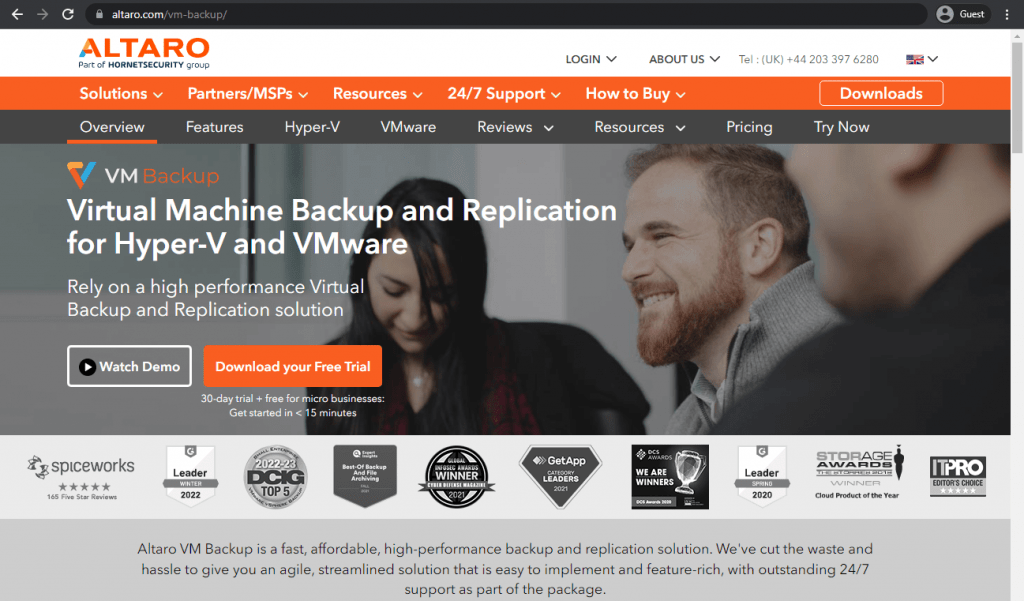
A facilidade de utilização é uma das principais vantagens do Altaro VM Backup (anteriormente conhecido como Altaro VM Backup), que é um software de cópia de segurança flexível para VMware e Hyper V que também funciona com servidores físicos. Também afirma ser capaz de trabalhar com ambientes VM mais pequenos e escalar para MSPs maiores, se necessário. Existe também uma consola centralizada, uma configuração simples do servidor de cópia de segurança, suporte para uma variedade de localizações de armazenamento na nuvem e a capacidade de criar rapidamente cópias de segurança de ambientes graças à sua própria tecnologia “Augmented Inline Deduplication”.
O VM Backup não é tão versátil com a recuperação de desastres, mas a sua interface como um todo é bastante fácil de trabalhar, e também pode oferecer encriptação de dados, compressão de dados, proteção contínua de dados e vários tipos de backup à escolha, criando uma solução de backup Hyper-V bastante versátil.
Classificações dos clientes:
- Capterra – 4,7/5 estrelas com base em 192 avaliações de clientes
- TrustRadius – 8,2/10 estrelas com base em 51 avaliações de clientes
- G2 – 4,7/5 estrelas com base em 270 avaliações de clientes
Vantagens:
- A configuração inicial do VM Backup é um processo simples que pode ser realizado mesmo por utilizadores com pouca ou nenhuma formação técnica
- O suporte ao cliente da Hornetsecurity tem sido muito útil para a maioria dos seus clientes e conseguiu reunir muitos comentários positivos ao longo do tempo
- A solução em si também é relativamente simples e fácil de usar, impulsionando o VM Backup acima da maioria das soluções no mercado em termos de acessibilidade para os recém-chegados
Observações:
- O sistema de notificação do VM Backup não oferece informações suficientes sobre eventos específicos para ser útil e acaba por ser um inconveniente
- Este problema cria outra questão – a questão da resolução manual de erros, que é bastante difícil quando há pouca ou nenhuma informação sobre o problema em questão
- Surpreendentemente, a Cópia de Segurança VM tem um acionador de tempo limite da sessão – uma funcionalidade que não pode ser desactivada e que é frequentemente a causa de inconveniência para muitos utilizadores
- Escalabilidade limitada
Preço:
- O VM Backup da Hornetsecurity tem dois tipos de licença diferentes e três níveis de preços (edições) que oferece aos seus clientes.
- Ele também tem uma opção de chave de licença dedicada Free Edition que suporta até 2 VMs como forma de dar suporte a microempresas.
- Um modelo de preços baseado em assinatura inclui um único plano de preços:
- Unlimited Plus Edition – $579 por 5 VMs por ano (o número de VMs pode ser ajustado, mas não pode ser inferior a 5), um pacote completo de recursos e capacidades, incluindo CDP, backup em nuvem para o Azure, acesso ao CMC (Cloud Management Console), etc.
- Um modelo de preços baseado no licenciamento perpétuo tem três níveis de preços diferentes:
- Standard Edition – $595 por host com um ano de SMA, 5 VMs por host, um pacote de recursos básicos
- Unlimited Edition – US$ 695 por host com um ano de SMA, sem limitações no número de VMs, deduplicação, vCenter, recurso Boot from Backup e muito mais
- Unlimited Plus Edition – $875 por host com um ano de SMA, sem limitações no número de VMs
- SMA é o Contrato de Manutenção de Software, que inclui suporte prioritário e atualizações de novas versões para proprietários de licenças perpétuas, disponível como uma compra separada quando o primeiro ano da assinatura do proprietário de uma licença perpétua expirar
Minha opinião pessoal sobre o VM Backup:
O VM Backup era anteriormente conhecido como Altaro VM Backup – uma solução de cópia de segurança de escala relativamente pequena, com grande ênfase no trabalho com máquinas virtuais. É surpreendentemente fácil de utilizar e a configuração de toda a solução não é um processo particularmente complicado. Inclui muitas funcionalidades para uma solução tão pequena, incluindo uma tecnologia de cópia de segurança proprietária, suporte para várias localizações de armazenamento na nuvem, desduplicação de dados, vários tipos de cópia de segurança, etc. Também tem algumas escolhas de design pouco convencionais, como o acionamento do tempo limite da sessão ou o sistema de notificação que é de utilidade questionável, mas a solução em si, como um pacote completo, oferece uma grande quantidade de capacidades por um preço moderado.
Vinchin Backup & Recovery
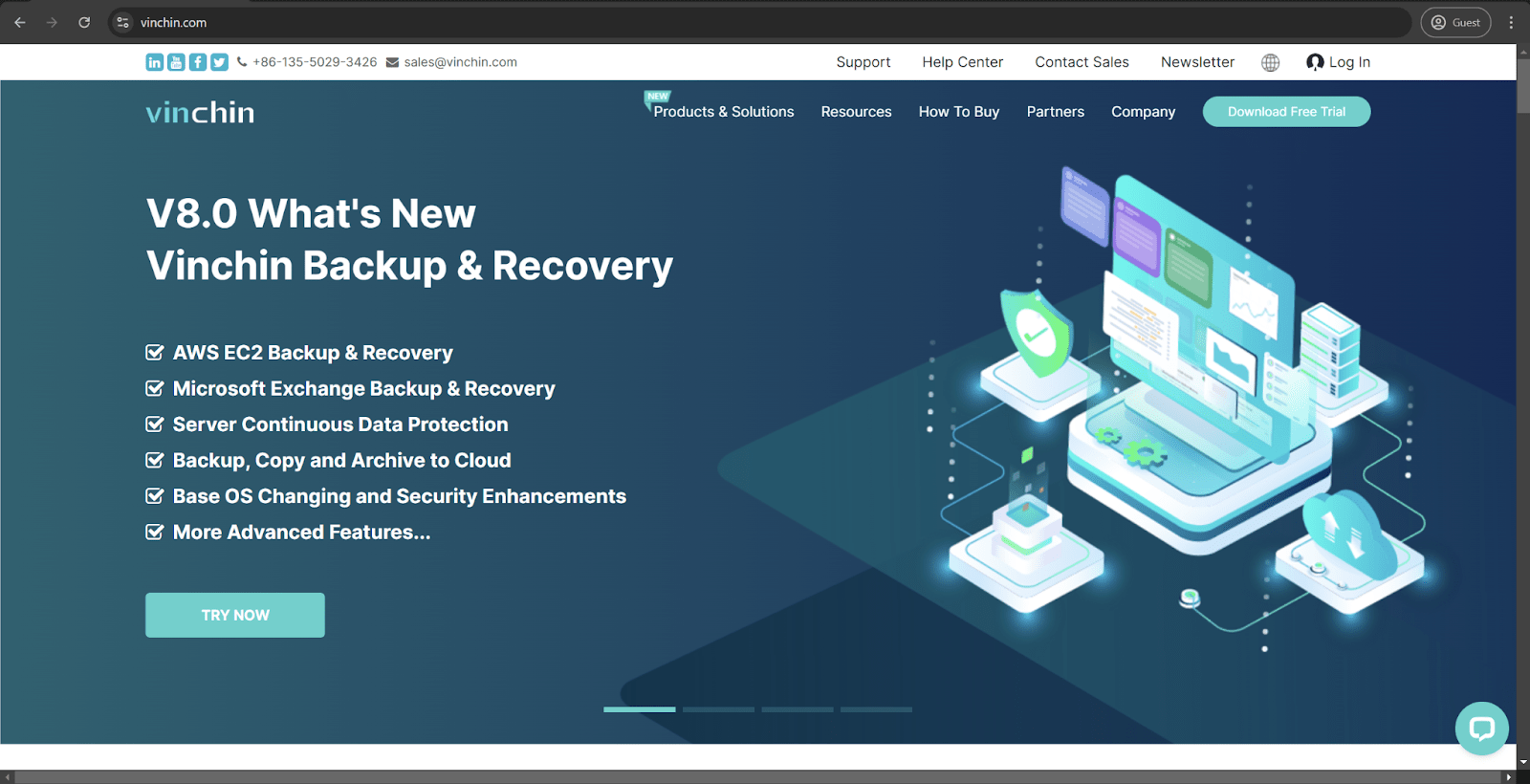
O Vinchin pode ser considerado relativamente pequeno quando comparado com a maioria das soluções mencionadas neste artigo. É um ambiente de backup e recuperação versátil que suporta vários tipos de armazenamento, mas tem uma forte ênfase no trabalho com ambientes virtualizados – incluindo Hyper-V e VMware. O Vinchin fornece vastas capacidades de agendamento, suporte para compressão e desduplicação de dados, backups com reconhecimento de aplicações e muitas outras funcionalidades.
O Vinchin é surpreendentemente barato para o seu conjunto de funcionalidades, e existe até uma versão gratuita do software para microempresas que está limitada a 3 VMs. Ambas são grandes vantagens num mercado que é famoso pelas suas soluções dispendiosas.
Classificações dos clientes:
- Capterra – 4,8/5 estrelas com base em 84 avaliações de clientes
- G2 – 4,7/5 estrelas com base em 52 avaliações de clientes
Vantagens:
- Interface amigável ao usuário sem uma curva de aprendizado acentuada.
- Conjunto extenso de recursos de centralização auxiliado por um painel conveniente que simplifica as tarefas de administração.
- Uma combinação de preço baixo e impressionante conjunto de recursos no mesmo pacote – com backups sem agente, suporte para deduplicação e compactação, etc.
Cujas deficiências:
- Opções de mobilidade limitadas devido à falta de uma versão móvel do software para uso fora do ambiente de escritório.
- Escalabilidade limitada
- Conjunto de recursos de relatório de e-mail rígido e sem brilho com personalização inexistente.
Preços:
- Vinchin não tem as informações exatas de preços disponíveis em seu site oficial.
- No entanto, ele tem algumas informações básicas sobre como o modelo de licenciamento funciona em primeiro lugar.
- Existem duas edições principais – Standard e Enterprise, com a primeira voltada para SMBs e a segunda funcionando melhor com empresas de médio e grande porte.
- Também é possível escolher entre uma licença perpétua e uma licença por assinatura. A licença perpétua cobra uma taxa de serviço de renovação a partir do segundo ano de propriedade (inclui atualização da versão e suporte técnico).
- A Vinchin fornece uma versão gratuita de sua solução para microempresas que suporta até 3 VMs sem necessidade de pagamento e possui a maioria dos recursos padrão do software para backups de VMs.
Minha opinião pessoal sobre o Vinchin Backup & Recovery:
O Vinchin é uma solução de cópia de segurança e recuperação competente que pode oferecer uma abundância de funcionalidades por um preço razoável. Suporta uma variedade de tipos de VM, incluindo não só VMware e Hyper-V, mas também KVM, Proxmox e XenServer. As suas capacidades de cópia de segurança também são ricas em funcionalidades, com deduplicação, compressão, proteção contra ransomware, encriptação de dados, etc. O software tem a sua quota-parte de desvantagens, incluindo a mobilidade sem brilho e os relatórios de e-mail básicos, mas o pacote geral vale bem a pena, especialmente considerando que também tem uma versão gratuita que pode ser utilizada sem limitações de tempo para experimentar o software.
Scripts personalizados
O software de terceiros não é a única opção para tarefas de backup e recuperação em ambientes virtuais. A criação de scripts personalizados também é uma alternativa em algumas situações, mesmo que este método tenha muitas deficiências. Eis alguns exemplos de scripts deste tipo:
- https://github.com/SCUR0/PowerShell-Scripts/blob/master/Tasks/Backup-VM.ps1
- https://www.powershellgallery.com/packages/Hyper-V-Backup/4.2/Content/Hyper-V-Backup.ps1
- https://optionkey.blogspot.com/2022/08/hyper-v-vm-backup-using-powershell-vm.html#google_vignette
Como pode ver, todas estas três opções são apresentadas como scripts para uso pessoal e têm muitas variações entre si no que diz respeito à personalização e ao controlo. Esta seleção também funciona muito bem como representação dos problemas mais proeminentes com scripts personalizados:
- Altos requisitos para as habilidades técnicas do criador
- Suporte limitado a longo prazo
- A necessidade de monitorização manual
- Ausência total de uma interface de utilizador guiada
- Capacidades limitadas de recuperação de erros, etc.
Isto não quer dizer que este tipo de abordagem não tenha as suas próprias vantagens e casos de utilização. É uma boa opção para situações em que os orçamentos são extremamente limitados e a experiência profissional sobre o assunto está disponível. As empresas que exigem caraterísticas e ambientes muito específicos para a sua infraestrutura de cópia de segurança também preferem utilizar scripts personalizados em muitas situações. Ao mesmo tempo, o grande esforço necessário significa que é pouco provável que os scripts personalizados sejam utilizados fora de situações individuais ou de casos de utilização em pequenas empresas.
Soluções de backup do Hyper V pagas por terceiros
A gama de soluções de backup Hyper V de terceiros é vasta e variada, ampliada ainda mais pelo facto de quase todos os maiores fornecedores de serviços de backup oferecerem várias opções, dependendo das necessidades de utilização e dos tipos de destino de backup. Como tal, aqui está uma lista de dez diferentes soluções de backup Hyper V de terceiros, sem nenhuma ordem específica:
Acronis Cyber Backup
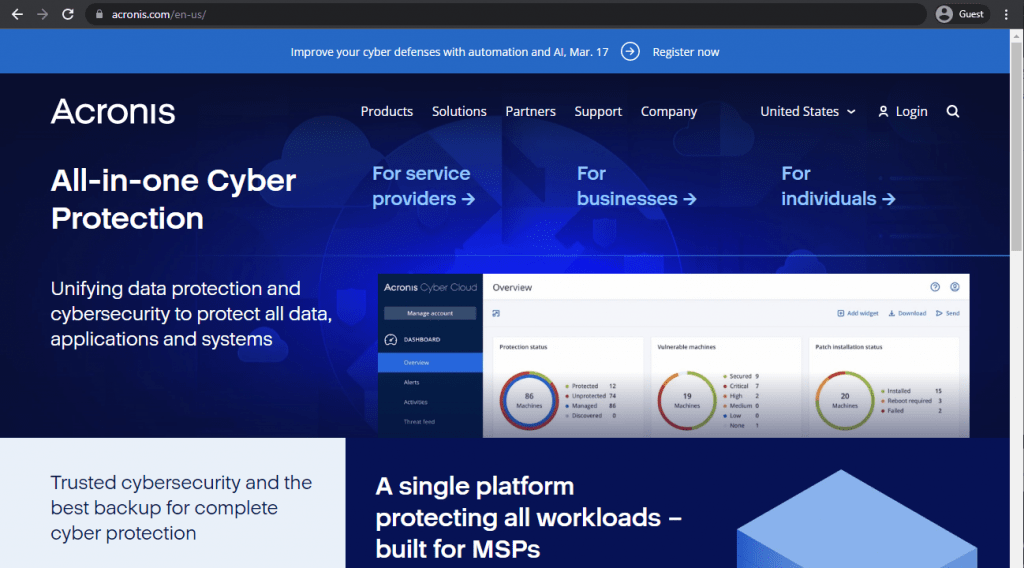
Começando com um interveniente bem conhecido no mercado de soluções de cópia de segurança, o Acronis Cyber Protect é uma ferramenta de proteção de dados para todos os tipos de ambientes, desde físicos e virtuais até à nuvem, móveis e muito mais. É razoavelmente escalável, capaz de fornecer cópias de segurança Hyper V sem agentes, oferece uma consola centralizada para fins de gestão, pode fornecer ferramentas de automatização, suporta VSS, RCT, vmFlashback e outras tecnologias.
O Acronis Cyber Backup foi o antecessor do Cyber Protect, e todas as funcionalidades do primeiro estão agora incluídas no segundo, combinadas com uma ênfase significativa na segurança dos dados e na variedade de funcionalidades. Funciona bem como uma ferramenta de recolha de dados, com um conjunto abrangente de funcionalidades de segurança e uma variedade de integrações com diferentes tipos de armazenamento de cópias de segurança.
Classificações dos clientes:
- Capterra – 4,5/5 estrelas com base em 208 avaliações de clientes
- TrustRadius – 6,2/10 estrelas com base em 139 avaliações de clientes
- G2 – 4,3/5 estrelas com base em 699 avaliações de clientes
Vantagens:
- Ao contrário de algumas outras soluções de backup, a Acronis pode oferecer informações detalhadas sobre praticamente qualquer parte do sistema, e é capaz de fornecer essas informações a qualquer momento
- Acronis Cyber Protect é claramente destinado a oferecer um sistema de segurança de dados abrangente, sem comprometer excessivamente a variedade de recursos relacionados com o backup que a solução oferece – ele suporta backup de aplicativos, backup de servidor, backup de VM, backup de estação de trabalho e muito mais
Deficiências:
- Acronis Cyber Protect não é uma solução de backup barata, com seu preço sendo significativamente acima da média do mercado
- A solução não é particularmente acessível – como tal, os utilizadores que são menos experientes com este tipo de software podem ter dificuldades em controlar todas as funcionalidades que a Acronis pode oferecer
- Outra desvantagem significativa da Acronis é a sua escalabilidade muito limitada, o que é bastante surpreendente em primeiro lugar – pode não ser capaz de acompanhar algumas empresas que tendem a crescer em escopo em uma base regular
Preços (no momento da escrita):
- Existem três versões do Acronis Cyber Protect que diferem bastante na sua abordagem aos preços – Standard, Advanced e Backup Advanced (Acronis Cyber Protect – Backup Advanced é uma extensão de um software legado chamado Acronis Cyber Backup, o pacote padrão das capacidades deste software está agora incluído no Acronis Cyber Protect Standard por padrão)
- O Acronis Cyber Protect Standard e o Advanced têm a sua própria quota de diferenças, com a versão Advanced a construir sobre a versão Standard, adicionando instantâneos de armazenamento SAN, Acronis ASign, Acronis Notary, suporte de backup em fita, suporte Xenserver, suporte Oracle VM Server, e muito mais.
- Como tal, é bastante normal que a versão Avançada custe mais do que a Standard, incluindo:
- Desde $85/$129 (Standard/Advanced respetivamente) por uma estação de trabalho, seja ela física ou virtual, macOS ou Windows
- De $595/$925 (Standard/Advanced respetivamente) para um servidor, seja ele físico ou virtual, Linux ou Windows
- Desde $705/$1.175 (Standard/Advanced respetivamente) por um host virtual, seja Hyper-V ou VMware (sem limitações no número de máquinas virtuais por host)
- A partir de $285 para uma instância do Microsoft Windows Server Essentials (físico/virtual), inclui backup de aplicativos, disponível apenas no Acronis Cyber Protect Standard
- As capacidades do Acronis Cyber Protect – Backup Advanced têm uma abordagem completamente diferente para o preço, dependendo da natureza do alvo do backup:
- A partir de $109 por uma estação de trabalho, seja ela física ou virtual, macOS ou Windows
- A partir de $779 para um servidor, seja ele físico ou virtual, Linux ou Windows
- A partir de $ 1.019 por um host virtual, seja ele Hyper-V ou VMware (sem limitações no número de máquinas virtuais por host)
- Desde $139 para dados do Microsoft 365 (no SharePoint Online, Teams, OneDrive for Business ou Exchange Online) ou dados do Google Workspace (nos Contactos, Calendário, Drive ou Gmail)
- Acronis Cyber Protect – Backup Advancedpode oferecer backups em nível de arquivo, backups baseados em imagem, backups incrementais/diferenciais, proteção contra ransomware, avaliação de vulnerabilidades, gerenciamento de grupos, integração com AD, relatórios e muito mais.
Minha opinião pessoal sobre o Acronis Cyber Protect:
O Acronis Cyber Protect é uma solução de cópia de segurança capaz para a sua gama de preços, pois consegue combinar um sistema bastante seguro com uma solução de cópia de segurança e recuperação competente sem comprometer demasiado qualquer uma delas. Tem uma boa orquestração de recuperação de desastres e pode efetuar cópias de segurança para muitos tipos de ambientes diferentes, incluindo armazenamento físico, aplicações, VM, etc. Tem uma curva de aprendizagem bastante acentuada e não é particularmente barata, mas todos os seus clientes sabem inicialmente pelo que estão a pagar, e a maioria deles provavelmente não se importa com isso.
Veeam Backup & Replication
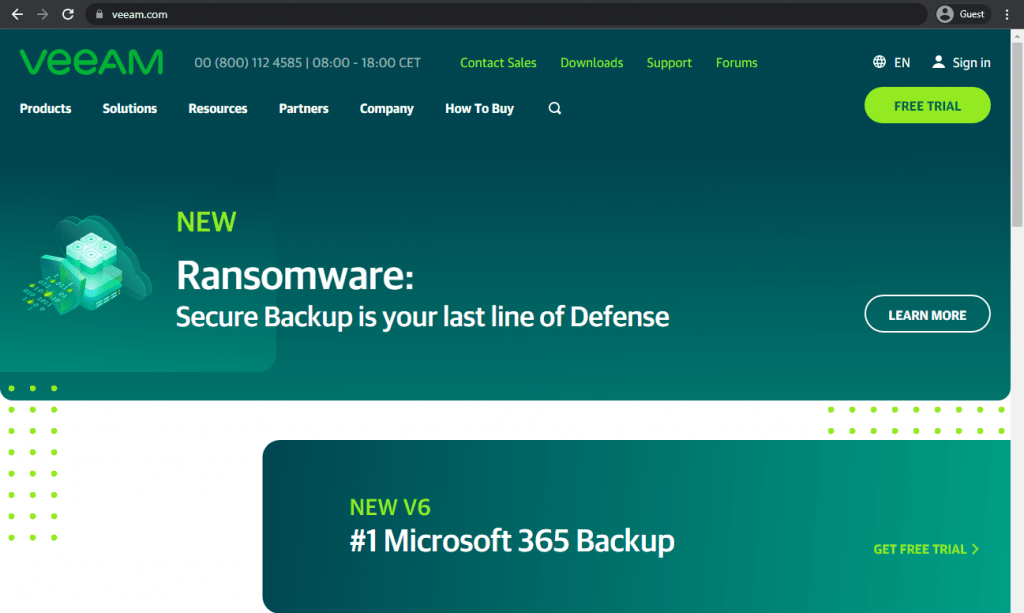
Outra solução interessante que oferece backups do Hyper V baseados em imagem é o Veeam – uma plataforma de backup altamente versátil que pode trabalhar com VMs, cargas de trabalho na nuvem, bem como servidores físicos. Oferece um backup completo regular da VM, bem como um backup incremental baseado em CBT (Changed Block Tracking). Há também backups com reconhecimento de aplicativos, verificações regulares da integridade do backup, repositório de backup com aumento de escala como um recurso e assim por diante.
Apesar do facto de a Veeam se esforçar bastante para melhorar e promover as suas capacidades relacionadas com VM, o seu desempenho com outros tipos de armazenamento também é bastante bom – suportando operações de cópia de segurança e recuperação para aplicações, servidores, estações de trabalho, implementações na nuvem, etc. O seu conjunto de funcionalidades inclui a desduplicação de dados, capacidades de recuperação rápida e granular de dados e também a capacidade de escalar a solução em ambas as direcções.
Classificações dos clientes:
- Capterra – 4,8/5 estrelas com base em 74 avaliações de clientes
- TrustRadius – 9.0/10 estrelas com base em 1.593 avaliações de clientes
- G2 – 4,6/5 estrelas com base em 624avaliações de clientes
Vantagens:
- A Veeam é uma das poucas soluções que combina a eficácia da equipa de apoio ao cliente com uma comunidade bem instruída que pode ser muito útil para outros utilizadores nos fóruns da comunidade
- Configurar a Veeam pela primeira vez é bastante fácil, não é um processo complicado e há poucas ou nenhuma parte que possa causar algum tipo de confusão
- O gerenciamento de tarefas básicas de backup/recuperação é simples e fácil com a Veeam
Observações:
- A maior parte da interface do Veeam pode ser simples, mas não é exatamente moderna para nenhum padrão, e se destaca bastante quando usada com um sistema operacional mais moderno, como o Windows 11
- Os preços da Veeam são categorizados, o que significa que cada usuário paga pela combinação exata de recursos e funções que procura, mas a abordagem da Veeam em relação aos preços não é exatamente simples, e alguns recursos são significativamente mais caros do que os oferecidos pela concorrência
- Ao mesmo tempo, a Veeam não é exatamente perfeita quando se trata de seu conjunto de recursos – por exemplo, seus recursos de gerenciamento de dados ainda são relativamente básicos
- A segurança foi relatada como não sendo a melhor
- Cobertura limitada de tipos de hipervisor diferentes ou novos.
Preços (no momento da redação):
- Há pouca ou nenhuma informação oficial sobre os preços da Veeam disponíveis no site oficial. A única forma de receber o preço exato para tudo o que a sua empresa específica necessita é solicitar um orçamento personalizado.
- O que a Veeam tem é uma página calculadora de preços que permite que os usuários especifiquem o número de ambientes diferentes que desejam cobrir com a solução da Veeam, bem como o período de assinatura planejado.
- Essa página também pode ser usada para revelar informações básicas sobre os preços da Veeam, como:
- A assinatura da Veeam pode ser comprada com pelo menos um ano de antecedência, e até 5 anos, com “contratos de vários anos oferecendo descontos adicionais”
- A tela de seleção de carga de trabalho oferece um campo para cada um dos seguintes tipos de carga de trabalho: VM virtual, VM na nuvem, servidores, estações de trabalho, utilizadores M365, NAS/partilhas de ficheiros (TB)
- O botão “Contact Us” não estaria disponível se apenas a parte “NAS/File Shares” fosse superior a zero
- A Veeam vende licenças em incrementos de 5 de uma só vez, o que significa que é necessário selecionar pelo menos 5 licenças de uma das categorias acima mencionadas
- Proteger cinco cargas de trabalho (seja do tipo VM virtual, VM na nuvem, servidor ou estação de trabalho) por um ano custa US$ 642
- A categoria “Microsoft 365” é uma exceção, requer que pelo menos 10 utilizadores sejam selecionados de uma só vez e o preço inicial para 10 utilizadores é de $306
Minha opinião pessoal sobre a Veeam:
A Veeam pode estar a visar sobretudo as máquinas virtuais VMware, mas as suas capacidades de cópia de segurança com outros tipos de armazenamento continuam a ser boas. Funciona com aplicações, implementações na nuvem, estações de trabalho, servidores – e também pode oferecer funcionalidades como a deduplicação de dados, escalabilidade razoável, recuperação granular de dados e facilidade de utilização. A solução é fácil de configurar, mas a sua interface é bastante antiquada no seu conjunto e algumas partes do seu modelo de preços são muito mais caras do que as restantes sem qualquer razão aparente. Existem dúvidas quanto aos seus níveis de segurança (por exemplo, a sua tecnologia principal não pode ser executada num servidor Linux) e falta-lhe uma boa quantidade de gestão de dados.
SolarWinds VMAN
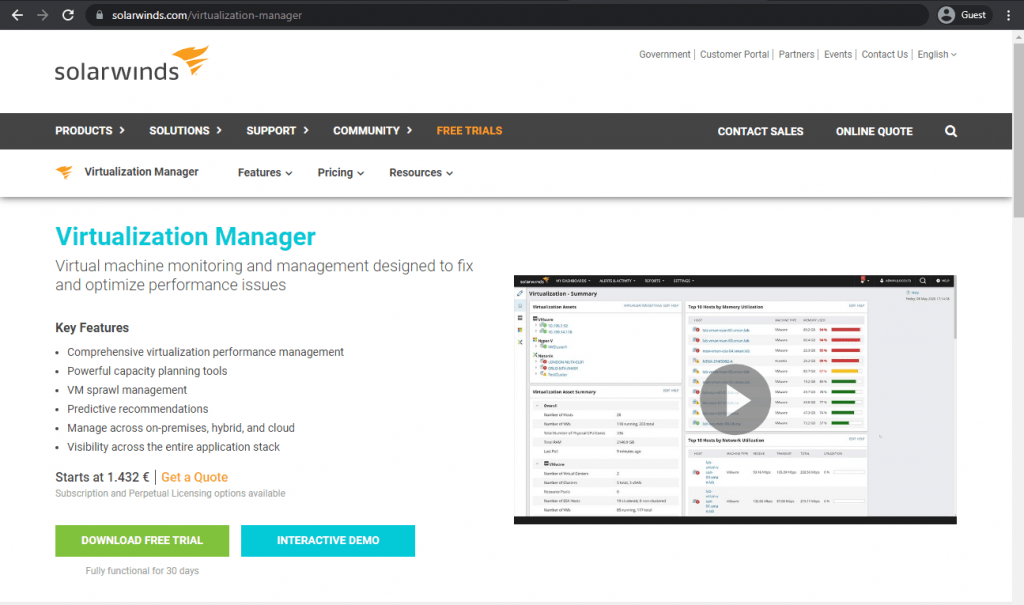
Uma primeira solução da lista que não oferece tudo ao mesmo tempo, mas é especializada numa única área – o SolarWinds Virtualization Manager é uma plataforma de gestão versátil para ambientes de virtualização que existe para encontrar e resolver uma série de problemas em ambientes VM. Ele tem um painel centralizado, um mapa de dependência contextual, pode oferecer previsões e insights úteis com base em dados existentes e muito mais.
O Virtualization Manager, ou VMAN, pode monitorizar todo o sistema e procurar recursos de armazenamento virtual desperdiçados, quer se trate de instantâneos de VM desnecessários, VMs órfãs, VMs zombie e muito mais. Também pode acompanhar as configurações de VM, manter registos históricos de alterações, comparar configurações de VM mais antigas e mais recentes e ver como as configurações mudam durante o dia ou outro período de tempo.
Classificações dos clientes:
- Capterra – 4,2/5 estrelas com base em 5 avaliações de clientes
- TrustRadius – 10,0/10 estrelas com base em 123 avaliações de clientes
Vantagens:
- O SolarWinds VMAN tem muitos recursos úteis para escolher, como a capacidade de criar painéis interativos personalizáveis para mostrar apenas as informações mais importantes para sua situação específica
- Uma variedade de recursos de centralização permite uma experiência muito melhor com o monitoramento de diferentes ambientes a partir de um único local
- O sistema de notificação do VMAN é extremamente útil, oferecendo uma forma agradável e clara de manter o cliente informado sobre o estado do sistema
Deficiências:
- Não há informações públicas sobre os preços do VMAN, mas muitas análises de utilizadores afirmam que não é particularmente barato
- A solução em si não é particularmente fácil de utilizar e a maioria das pessoas demora algum tempo até conseguir utilizar o VMAN em toda a sua capacidade
- Apesar de o VMAN não ser a única oferta de software da SolarWinds, as integrações entre eles não são particularmente eficazes ou detalhadas
Preços (no momento da redação):
- A SolarWinds não tem uma página da Web dedicada a preços para suas soluções, e há apenas informações vagas disponíveis sobre os produtos em suas páginas dedicadas.
- No entanto, ela tem uma página dedicada ao criador de orçamentos que fornece algumas informações de preços sobre os recursos básicos de cada conjunto de ferramentas.
- O VMAN, por exemplo, custa a partir de US$ 1.994 para uma versão baseada em assinatura do software e US$ 4.019 para a licença perpétua.
Minha opinião pessoal sobre a SolarWinds:
O SolarWinds VMAN oferece um forte contraste com a maioria das soluções que analisámos até agora – é uma solução de monitorização de VM dedicada que foi criada com o único objetivo de resolver vários problemas que podem surgir durante o tempo de funcionamento da VM. O VMAN oferece um painel de controlo centralizado para todos os dados importantes num só local, bem como muitas informações sobre o estado atual do sistema e muitas outras funcionalidades altamente específicas. Infelizmente, esta solução também é bastante dispendiosa, não é particularmente fácil de utilizar, é limitada como ferramenta geral de cópia de segurança e recuperação e a maior parte das suas integrações com outro software da SolarWinds são extremamente básicas e de uma só nota.
Veritas NetBackup
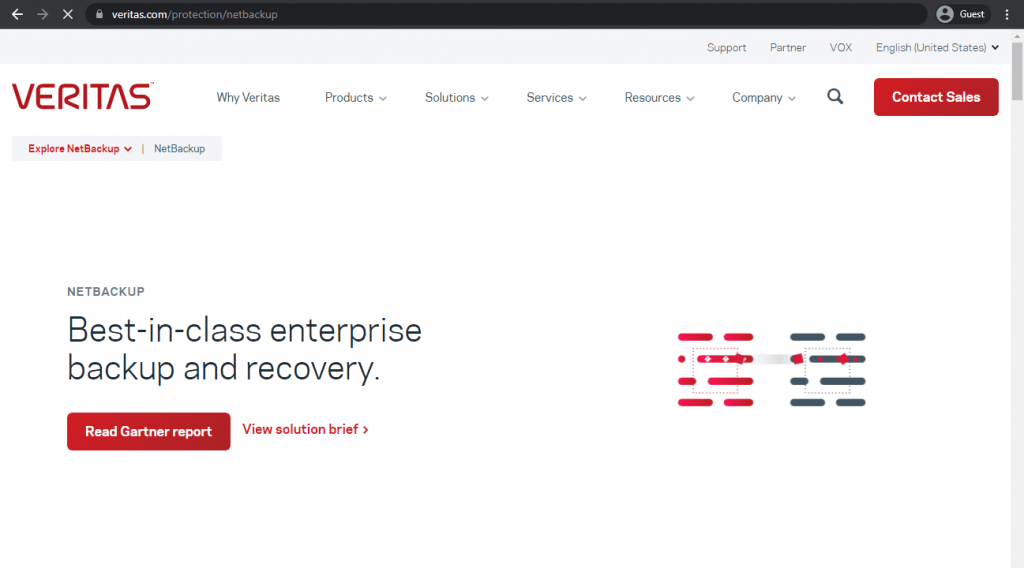
O Veritas Backup Exec é um conjunto completo de funcionalidades que concentra os seus esforços exclusivamente em operações de cópia de segurança e recuperação. Pode fornecer cópias de segurança completas e incrementais clássicas para servidores Hyper V, bem como cópias de segurança baseadas em instantâneos. Também suporta recuperação granular, backups sem agente no nível da imagem, descoberta automática de backup, suporte a VSS, suporte a WMI e muito mais.
A Veritas é uma empresa fornecedora de software bastante madura, mesmo para os padrões deste mercado, e a sua idade tem, de facto, uma influência positiva na popularidade da empresa. Muitas empresas no mundo ainda trabalham sob a crença de que os produtos mais antigos são sempre melhores – e a Veritas conseguiu reunir um portfólio e tanto nas últimas décadas. É um excelente serviço de cópia de segurança com muitas funcionalidades que podem ser implementadas como software ou hardware, consoante as preferências do cliente.
Classificações dos clientes:
- Capterra – 4,5/5 estrelas com base em 11 avaliações de clientes
- TrustRadius – 6,8/10 estrelas com base em 163 avaliações de clientes
- G2 – 4,2/5 estrelas com base em 272 avaliações de clientes
Vantagens:
- O suporte ao cliente como um serviço recebeu muitos elogios ao longo dos anos sobre sua eficácia e precisão
- Apesar de a solução da Veritas ser muito madura, a interface da solução é simples e fácil de usar, criando uma experiência de usuário geralmente agradável para a maioria dos clientes
- O grande portfólio não é o único motivo pelo qual a Veritas é tão popular entre as grandes empresas – seu conjunto de recursos também é maior do que o que muitos outros concorrentes podem oferecer
Cujas deficiências:
- A Veritas pode trabalhar com bibliotecas de fitas, mas a integração em si pode ser um pouco instável e todos os seus problemas ainda não foram corrigidos
- Criar relatórios e extrair logs com o Veritas é relativamente simples, mas o processo de exportação de um desses relatórios em um formato de arquivo específico foi descrito como “desnecessariamente complicado” por muitos clientes anteriores
- Todos os relatórios também podem ser criados automaticamente, mas esse recurso específico não possui a maioria das opções de personalização, incluindo a escolha de onde salvar um desses relatórios
Preços:
- As informações de preços da Veritas não estão disponíveis publicamente em seu site oficial e a única maneira de obter essas informações é entrando em contato diretamente com a empresa.
Minha opinião pessoal sobre a Veritas:
A Veritas é um dos fornecedores de soluções de cópia de segurança mais antigos desta lista, tendo vindo a reunir o seu portefólio há várias décadas. A sua maturidade é também o seu ponto de venda, o que funciona bem com algumas empresas que se inclinam mais para abordagens antigas. A Veritas pode oferecer uma grande variedade de recursos diferentes de backup e recuperação, alguns podem até dizer que sua gama de recursos é uma das maiores disponíveis. Dito isto, seria justo mencionar como a Veritas tem os seus próprios problemas aqui e ali – seja a rigidez e a falta de detalhes com relatórios, a falta de compatibilidade com algumas das tecnologias mais modernas, ou a integração sem brilho da biblioteca de fitas.
Uranium Backup Pro Virtual
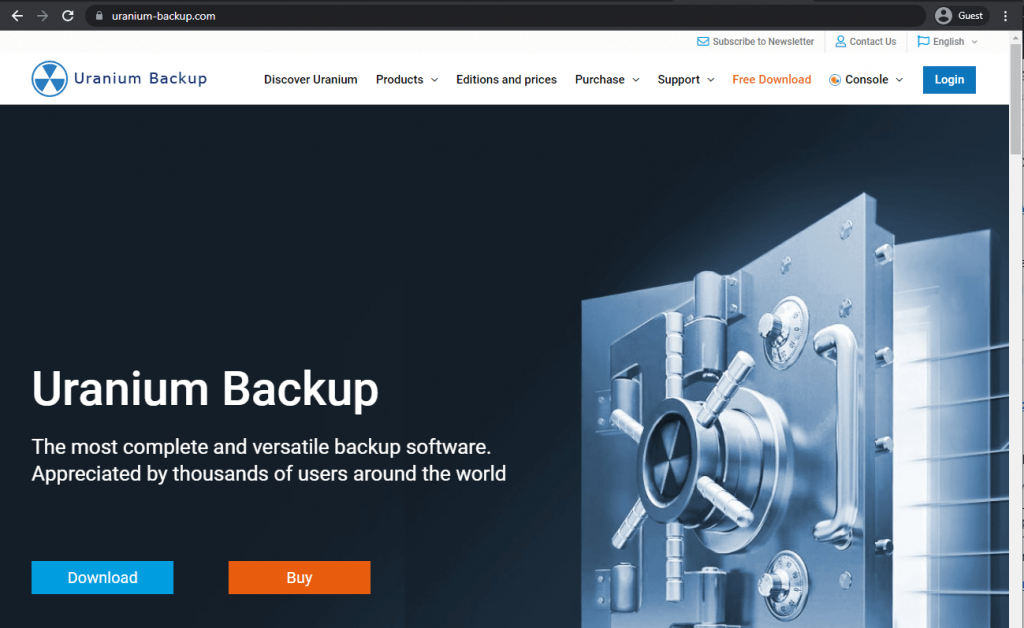
Outra solução muito específica para cópias de segurança de VM é o Uranium Backup Pro Virtual – uma solução de cópia de segurança e recuperação para anfitriões VMware e Hyper V que oferece cópias de segurança completas, cópias de segurança incrementais, bem como cópias de segurança de VM activas, aprovisionamento reduzido, integração com vários serviços (Amazon S3, Dropbox, Google Drive, Microsoft Azure) e muito mais. Além disso, o Uranium oferece uma consola de gestão centralizada abrangente, denominada USilio, que pode utilizar para executar todas as tarefas relacionadas com cópias de segurança.
Existem múltiplas variações do produto Uranium Backup, todas elas desenvolvidas por um programador italiano, a Nanosystems (esta é também a razão pela qual o Uranium Backup está totalmente traduzido neste idioma). Todas estas variações são tratadas como “níveis de preços” no sítio Web da empresa, razão pela qual são frequentemente analisadas como um único e mesmo produto.
Classificações dos clientes:
- Capterra – 4,6/5 estrelas com base em 56 avaliações de clientes
- G2 – 4,1/5 estrelas com base em 10 avaliações de clientes
Vantagens:
- Uma faixa de preço acessível é uma das maiores vantagens do Uranium Backup, especialmente em um mercado tão saturado de soluções caras como é o mercado de software de backup
- O Uranium Backup suporta armazenamento em fita, VMs, bancos de dados e muito mais – o que o torna uma solução extremamente rica em recursos, considerando que é voltado principalmente para pequenas e médias empresas (SMBs)
- A velocidade do Uranium Backup também é uma vantagem considerável, pois ele pode criar backups de praticamente qualquer tamanho em pouco tempo
Cujas deficiências:
- O Uranium Backup é versátil, mas não é particularmente fácil de usar, e o número de opções pode até ser um pouco esmagador no início para cada novo utilizador
- Algumas das permissões solicitadas pela solução podem ser potencialmente usadas para criar uma violação de dados, como a necessidade de o Uranium Backup solicitar permissões de root para operar backups em primeiro lugar
- Muitas das notificações e alertas do Uranium Backup são extremamente intrusivas e não são particularmente úteis
Preços (no momento da escrita):
- O modelo de preços do Uranium Backup pode parecer um pouco confuso no início, mas torna-se relativamente fácil de classificar uma vez que você entende que nem todas essas versões são uma atualização definitiva sobre o “nível” anterior
- O Uranium Backup oferece oito planos de preços diferentes:
- “Gratuito” – o pacote básico dos recursos do Uranium, inclui três tipos diferentes de backup, sem limitação do número de backups e com a capacidade de copiar um backup para qualquer destino diferente depois de concluído
- “Base” – €80 para um único dispositivo, um pacote básico pago das funcionalidades do Uranium, incluindo cópias de segurança FTP, encriptação de dados, cópias de segurança na nuvem, cópias de segurança em fita, cópias de segurança em rede, etc.
- “Pro Tape” – €150 para um único dispositivo, uma extensão da versão “Base” com a adição de um backup em fita que não é realizado através do modo LTFS
- “Pro DB” – 150 euros para um único dispositivo, uma extensão da versão “Base” com a adição de suporte de cópia de segurança de bases de dados (MariaDB, MS SQL, MySQL, etc.)
- “Pro Shadow” – €150 para um único dispositivo, uma extensão da versão “Base” com a adição de suporte VSS
- “Pro Virtual” – 229€ para um único dispositivo, uma extensão da versão “Base” com a adição da cópia de segurança Hyper-V – ESXi e da funcionalidade VSS
- “Gold” – €290 para um único dispositivo, inclui todas as funcionalidades acima mencionadas numa única solução, desde cópias de segurança em fita até ao suporte VSS
- “Professional” – € 18 por mês por dispositivo, um serviço de assinatura da Uranium que pode oferecer relatórios automatizados por e-mail, histórico de backup personalizável e a capacidade de gerenciar remotamente as operações de backup e recuperação da Uranium
- A maioria das licenças do Uranium são perpétuas, sendo a única exceção o nível “Professional”
Minha opinião pessoal sobre o Uranium Backup:
O Uranium Backup é uma solução abrangente de backup e recuperação que funciona com muitos tipos de destino de armazenamento – incluindo VMs, bancos de dados e até mesmo armazenamento em fita. Oferece uma relação preço/valor impressionante, tendo em conta que os preços do Uranium são bastante generosos para uma solução de cópia de segurança desta dimensão. A sua abordagem de preços pode ser vista como algo pouco convencional, e a solução em si não é exatamente fácil de utilizar, mas continua a ser uma escolha sólida para as empresas mais pequenas que precisam da gama de funcionalidades mas não podem pagar o preço de uma das soluções maiores.
Vembu BDR Suite
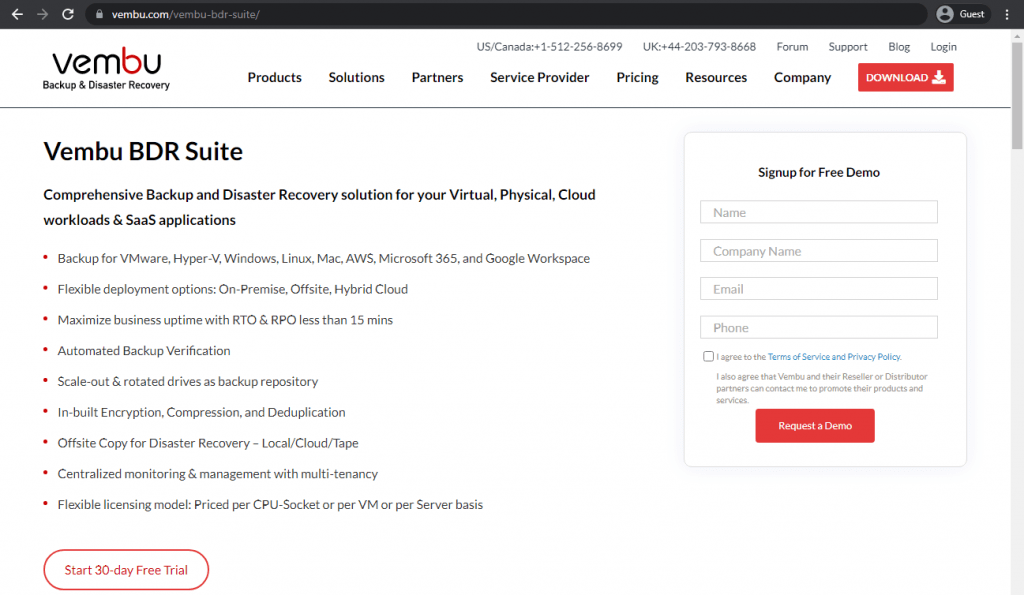
O Vembu Backup & Disaster Recovery (BDR) promove-se como um conjunto completo de funcionalidades de cópia de segurança para todos os tipos de cargas de trabalho, desde físicas e virtuais até à nuvem e SaaS. Cria cópias de segurança de VM sem agentes para Hyper V, permitindo que as próprias cópias de segurança prossigam, independentemente de estarem a ser executadas localmente ou a utilizar S2D/CSV/SMB. Os seus backups incrementais também suportam RCT (Resilient Change Tracking) para Hyper V, oferece migração entre hipervisores (V2V) e muito mais.
O Vembu BDR Suite suporta armazenamento em disco, VMs, aplicações, bases de dados, endpoints e armazenamento na nuvem. O BDR Suite é a solução que é implementada no local (com a possibilidade de ser implementada numa espécie de ambiente híbrido), e a sua versão na nuvem (BDR Cloud) funciona numa base SaaS, pode ser paga como um serviço de subscrição e é geralmente uma solução centrada na nuvem com um pouco menos de funcionalidades do que a sua contraparte no local.
Classificações dos clientes:
- Capterra – 4,5/5 estrelas com base em 17 avaliações de clientes
- TrustRadius – 8,4/10 estrelas com base em 88 avaliações de clientes
- G2 – 4,2/5 estrelas com base em 130 avaliações de clientes
Vantagens:
- O Vembu BDR Suite suporta vários sistemas operativos diferentes, incluindo uma versão Linux totalmente funcional, o que é uma ocorrência rara neste mercado
- A equipa de apoio ao cliente da Vembu é muito útil e fornece respostas úteis com pouco ou nenhum tempo de espera
- Apesar do grande número de funcionalidades diferentes, a interface do Vembu é fácil de utilizar e simples na sua maior parte
Deficiências:
- A maior parte da interface do Vembu é frequentemente considerada fácil de usar, mas existem alguns recursos e lógica que demoram um pouco para entender, criando um forte contraste na experiência geral do usuário
- O software da Vembu pode ser tecnicamente adequado tanto para PMEs como para grandes empresas, mas o preço da solução impediria a maioria da base de clientes potenciais no departamento de pequenas empresas de experimentar a solução da Vembu
- A sua experiência de apoio ao cliente parece estar centrada na versão Windows do software, o que pode criar confusão para os clientes que trabalham com servidores Linux
Preços (no momento da escrita):
- Os preços do Vembu BDR Suite variam bastante, dependendo da fonte de dados de destino, e podem ser adquiridos usando um modelo baseado em assinatura.
- O modelo de preço baseado em assinatura inclui:
- Cópia de segurança de VM – a partir de $48 por ano por VM, com suporte para implementações Hyper-V e VMware
- Cópia de segurança do servidor – a partir de $48 por ano por servidor, com suporte para servidores Linux e Windows
- Cópia de segurança de aplicações/DB – a partir de $72 por ano por aplicação/base de dados, pode funcionar com SQL, MySQL e Exchange
- Cópia de segurança SaaS – $12 por ano por utilizador, funciona com o Google Workspace e o Microsoft 365
- Cópia de segurança de VM na nuvem – $48 por ano por instância AWS
- Cópia de segurança de pontos finais – a partir de $12 por ano por ponto final, suporta dispositivos Windows e Mac
Minha opinião pessoal sobre o Vembu:
Ao contrário de muitas outras soluções de escala semelhante, a Vembu fornece apenas duas soluções diferentes aos seus clientes. A primeira é o BDR Suite – uma oferta de software implantável com uma montanha proverbial de recursos, capaz de proteger servidores, VMs, aplicativos, armazenamento em nuvem e muito mais. O segundo é o BDR Cloud – uma versão do BDR Suite que não possui algumas das suas funcionalidades, mas que também pode ser utilizada sem implementar a solução em primeiro lugar, sendo geralmente bastante útil em situações específicas em que não há forma de implementar efetivamente um sistema de cópia de segurança no local. A sua funcionalidade Hyper-v é limitada, e ainda mais carente de tecnologias virtuais mais recentes. Tem a desvantagem da maioria das soluções de proteção de dados de nível empresarial sob a forma de um preço global elevado, mas isso é algo com que a maioria dos seus potenciais clientes não se preocuparia muito.
N-able Cove Data Protection
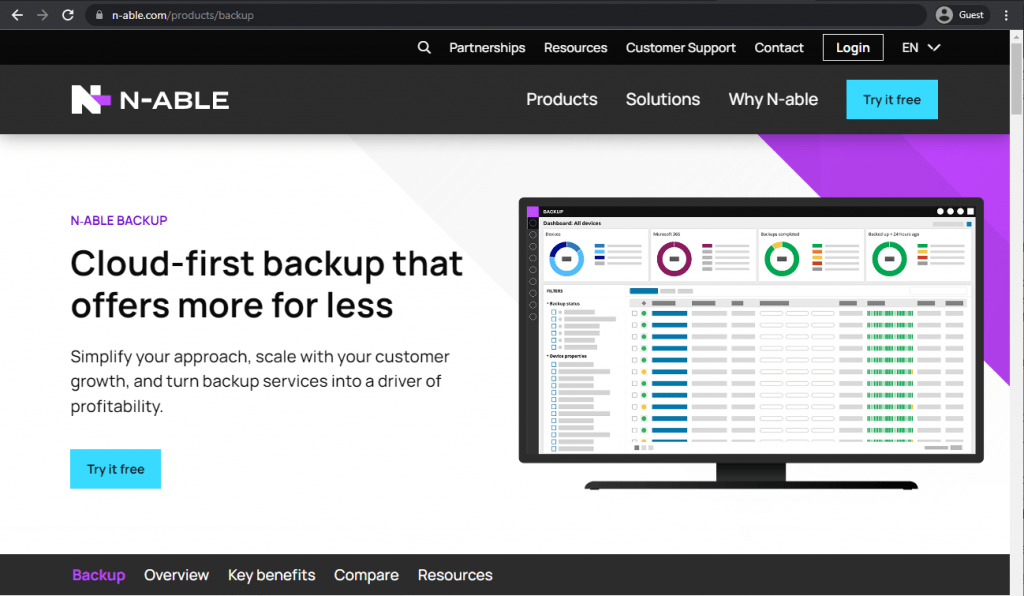
Mais um exemplo relativamente único nesta lista é o N-able Cove Data Protection – uma plataforma SaaS de cópia de segurança e recuperação com suporte Hyper V. Também pode funcionar com sistemas VMware e vários serviços de nuvem diferentes (Microsoft 365, por exemplo). A N-able também pode funcionar como uma consola de gestão centralizada para vários sites ou sites de vários fornecedores, e funciona com outras contas na nuvem. Tanto os dados nas cópias de segurança como os dados na consola de gestão são encriptados com a chave AES-256, oferecendo uma forma segura de gerir as cópias de segurança do Hyper V.
O N-able Cove Data Protection é uma plataforma baseada na Web oferecida como um serviço que suporta ambientes físicos e virtuais, pode realizar testes de cópia de segurança, arquivar dados, restaurar ficheiros específicos a partir de cópias de segurança, monitorizar cópias de segurança e até integrar-se em aplicações como o Microsoft 365. Uma conveniente consola de gestão de dados centralizada impulsiona os esforços gerais de centralização de dados em toda a empresa, e a opção entre criar cópias de segurança de servidores inteiros ou apenas de VMs específicas garante uma maior versatilidade.
Classificações dos clientes:
- Capterra – 4,7/5 estrelas com base em 37 avaliações de clientes
- TrustRadius – 9,4/10 estrelas com base em 55 avaliações de clientes
- G2 – 4,4/5 estrelas com base em 353 avaliações de clientes
Vantagens:
- Um painel centralizado que funciona como uma única fonte de informação com todos os eventos e estatísticas necessários num único local
- Não é necessário que o Cove Data Protection utilize o armazenamento local, mas este também pode ser adicionado se o utilizador o desejar
- O Cove Data Protection é uma solução rápida e versátil com uma velocidade de operação de cópia de segurança/recuperação surpreendente
Observações:
- O Cove Data Protection possui um recurso de relatório, mas é bastante básico e raramente é descritivo o suficiente para ser útil por si só
- A solução pode ostentar várias integrações, mas nem todas são desenvolvidas no mesmo nível – por exemplo, a integração do Microsoft 365 só permite que o Cove crie os backups mais básicos
- No geral, ele tem compatibilidades tecnológicas limitadas e carece de alguns recursos avançados de backup corporativo
Preço:
- As informações de preços do Cove Data Protection não estão disponíveis publicamente em seu site oficial e a única maneira de obter essas informações é entrando em contato diretamente com a empresa para uma consulta ou após iniciar uma avaliação gratuita.
Minha opinião pessoal sobre o N-able:
O N-able Cove Data Protection funciona bem como uma plataforma de gestão de dados baseada na Web com uma ênfase significativa em algumas máquinas virtuais específicas. É distribuído como um serviço, suporta vários fornecedores de armazenamento na nuvem e oferece um bom desempenho. É provável que o N-able seja direcionado exclusivamente para as pequenas empresas. Também pode funcionar com implementações físicas e até suporta algumas aplicações, como o Microsoft 365. Infelizmente, esta integração em particular é bastante básica, e o mesmo se pode dizer de algumas outras integrações que o Cove tem – e as suas funcionalidades de relatório não são inspiradoras.
Bacula Enterprise
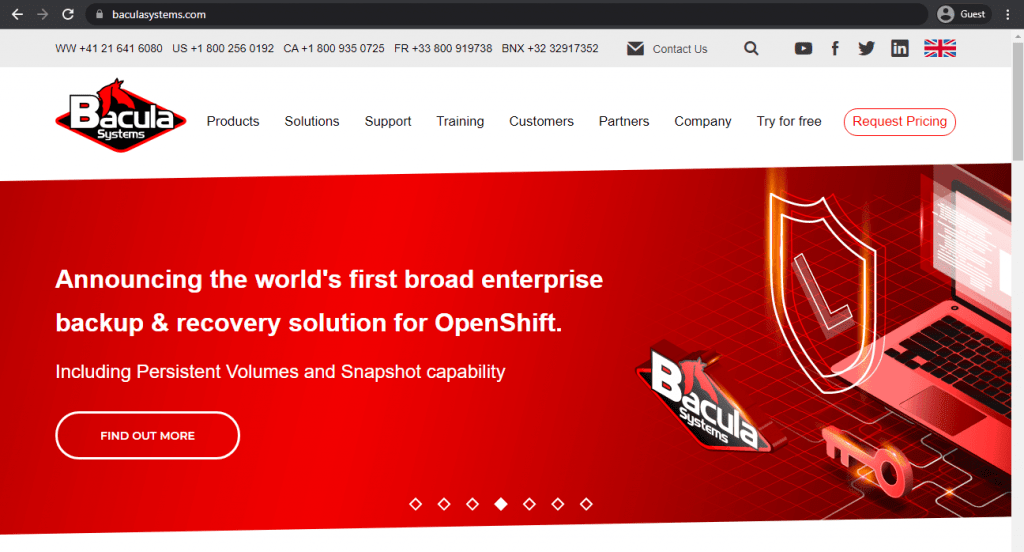
O Bacula Enterprise é outro exemplo de uma solução de backup e recuperação muito ampla e multifuncional que suporta muitos casos de uso diferentes e locais de destino de backup. O Bacula Enterprise é uma solução especialmente segura que é feita para maior escalabilidade do que a maioria das outras soluções discutidas neste artigo; ele é projetado principalmente para uso em médias e grandes empresas. Como uma solução hiper-segura, o Bacula é utilizado pelas maiores organizações militares do Ocidente, bem como nas indústrias de Finanças, Pesquisa e MSP. Ele tende a oferecer recursos mais profundos de segurança, personalização, profundidade de recursos e serviços de suporte especializados. Nomeadamente, é compatível não só com o Hyper-V, mas com quase todos os tipos de máquinas virtuais.
Classificações dos clientes:
- TrustRadius – 9,8/10 estrelas com base em 62 avaliações de clientes
- G2 – 4,7/5 estrelas com base em 56 avaliações de clientes
Vantagens:
- Bacula Enterprise pode oferecer uma longa lista de integrações para seus usuários, incluindo suporte a diferentes tipos de VM, suporte a banco de dados, suporte a contêineres, bem como muitos outros formatos e plataformas de armazenamento
- A equipe de suporte ao cliente do Bacula trabalha 24/7 e é relatado para ser sempre rápido e útil
- Bacula Enterprise consegue combinar versatilidade e velocidade em uma única solução – com velocidade de geração de backup rápido, vários backups sendo criados ao mesmo tempo, e até mesmo varredura de backup constante para procurar malware e outros comportamentos suspeitos
- As capacidades e recursos do Hyper-V do Bacula tendem a ir mais longe do que outras soluções.
- Bacula oferece especialmente altos níveis de segurança.
- Suporta mais de 34 versões diferentes de sistemas operativos
- Os usuários podem controlar o Bacula com uma GUI baseada na Web ou por linha de comando
- Os preços não são baseados no volume de dados. Como resultado, as empresas em rápido crescimento, ou organizações com grandes volumes de dados encontrar Bacula extremamente rentável
Cujas deficiências:
- Bacula Enterprise não se esquiva de integrar todos os tipos de recursos e capacidades, mas sua interface abrangente pode ser um pouco esmagadora para os recém-chegados.
- Os utilizadores do Bacula precisam de ter pelo menos um ligeiro conhecimento de Linux.
- Algumas funcionalidades específicas não estão incluídas no pacote de base e têm de ser adquiridas separadamente, embora os utilizadores afirmem que beneficiam do facto de não terem de pagar por funcionalidades que não utilizam.
Preços:
- Embora o Bacula não ofereça informações sobre preços no site oficial, há informações sobre como o próprio modelo de preços funciona.
- O Bacula usa um modelo baseado em assinatura que só pode ser pago com um ano de antecedência. Um ano de subscrição inclui suporte técnico ilimitado, todos os patches e actualizações, e o nível de subscrição é determinado principalmente pelo número de máquinas (“agentes”) que o software irá cobrir.
- Bacula afirma ter um preço muito competitivo e há seis níveis de preços diferentes para escolher:
- “Small Business Edition” é limitado a 20 agentes e inclui apenas o mínimo dos recursos do Bacula, como suporte web, interface web e a capacidade de adquirir vários plugins – deduplicação, SAP HANA, etc.
- “Standard” é limitado a 50 agentes e introduz tempos máximos de resposta com base na gravidade do problema (existem quatro níveis diferentes de gravidade, sendo o #1 o mais alto) – 1 dia para #1, 2 dias para #2, e assim por diante
- “Bronze” suporta até 200 agentes, inclui suporte telefónico e reduz o tempo necessário para o suporte ao cliente responder aos erros de gravidade #1-2
- “Silver” funciona bem abaixo de 500 agentes, reduz o tempo para todos os níveis de gravidade em toda a linha e inclui o plug-in de desduplicação gratuitamente
- “Gold” suporta até 2.000 usuários, responde a erros de gravidade #1-2 dentro de 1 e 2 horas, respetivamente, enquanto também tem a capacidade de comprar o módulo de suporte ao catálogo PostgreSQL
- “Platinum” é limitado a 5.000 usuários, inclui 1 assento de treinamento por ano, e não é muito diferente do nível “Gold” além das diferenças mencionadas acima
Minha opinião pessoal sobre o Bacula Enterprise:
Pode haver um pouco de preconceito envolvido aqui, mas eu acredito que o Bacula Enterprise é uma das melhores soluções no mercado de backup e recuperação como um todo – com seus níveis especialmente elevados de segurança, a sua riqueza de recursos, uma abordagem de preços que não se baseia em quantidades de tráfego, e um suporte ao cliente que é ótimo no que eles estão lá para – ajudar os clientes. Claro, Bacula Enterprise tem a sua própria quota de deficiências, mas a maioria deles não são tão significativos e mais de um resultado da solução sendo tão complexo, elástico e rico em recursos como é agora.
O módulo Hyper V do Bacula é impressionante o suficiente por si só; algumas de suas capacidades estão listadas abaixo:
Solução de backup Hyper V do Bacula Enterprise
A solução de backup Hyper V do Bacula Enterprise é especialmente flexível, capaz de fornecer um número muito elevado de funções e opções, incluindo:
- Backups completos de VMs em nível de imagem;
- A capacidade de restaurar imagens de disco;
- Criptografia de backup tanto em trânsito como em repouso;
- Compressão de backups de VMs Hyper V;
- Restauração completa da imagem da VM Hyper V;
- Restauração rápida de VMs Hyper V;
- Escolha de linha de comando e GUIs baseadas na Web.
Além das qualidades acima, o Bacula também traz recursos especiais que são incomuns ou mesmo únicos em comparação com outras soluções de backup. Abaixo estão listados alguns de seus recursos Hyper-V aumentados. O Bacula oferece os seguintes aprimoramentos para Hyper-V WinAPI para complementar sua capacidade de fazer backup de todos os tipos de máquinas virtuais de uma maneira sem agente:
- Suporte para qualquer tipo de implantação (standalone ou em cluster)
- Tratamento avançado de inicialização (sistemas baseados em UEFI, gerenciamento de ordem de dispositivos)
- Cópia de segurança completa, diferencial ou incremental
- Dados transmitidos diretamente da fonte para o armazenamento de destino sem a necessidade de reservar qualquer espaço no agente de backup que executa o processo.
Tabela de comparação
Nesta secção vamos comparar as capacidades do Bacula Enterprise com algumas outras soluções mencionadas neste artigo. O objetivo aqui é destacar alguns dos recursos mais incomuns que não estão presentes em todas as soluções, e é por isso que a maioria dos recursos padrão, como criptografia e compressão de dados, estão excluídos desta comparação.
| Feature or capability | Bacula Enterprise | Veeam Backup & amp; Replication | Acronis Cyber Protect | NAKIVO Backup & Replication | Vembu BDR |
| Recuperação multiplataforma | Sim | Não | Sim | Sim | Sim |
| Suporte para armazenamento WORM | Sim | Sim | Não | Sim | Não |
| Paridade de recursos com ambientes Linux | Sim | Não | Não | Não | Não |
| Complexidade do processo de implementação | Desafiante | Relativamente simples | Moderadamente difícil | Relativamente simples | Relativamente simples |
| Acesso a uma interface de linha de comandos | Sim | Sim | Não | Não | Sim |
| Deteção de ransomware assistida por IA | Não | Sim | Sim | Não | Não |
| Preços baseados em volumes | Não | Sim | Sim | Sim | Sim |
É claro que esse tipo de tabela está longe de ser completa, mas ainda assim deve fornecer informações suficientes para mostrar o quão benéfico o Bacula Enterprise pode ser quando comparado com algumas das melhores soluções de backup que o mercado tem a oferecer.
Compromisso do Bacula com a segurança em ambientes Hyper-V
Antes de mergulharmos no processo de configuração real para as capacidades de backup Hyper-V do Bacula, gostaríamos de mencionar como Bacula fornece medidas de segurança necessárias para seus clientes em ambientes virtualizados.
A plataforma fornece criptografia AES-256 para todos os dados de backup Hyper-V em combinação com uma abordagem de criptografia de ponta a ponta. Os recursos de imutabilidade de backup protegem as informações contra ransomware, e o suporte para armazenamento WORM elabora ainda mais esse tipo de abordagem de segurança.
Bacula também está empenhada em ajudar as empresas a cumprir os requisitos regulamentares, incluindo GDPR, HIPAA, SOX, PCI-DSS, e assim por diante. Há uma ampla gama de recursos de segurança mais avançados para escolher, bem como – Role-Based Access Control, Multi-fator Authentication, registro de auditoria detalhada, integração do sistema de gestão de chaves da empresa, protocolos de comunicação segura, e muito mais. Tudo isso representa o compromisso do Bacula em garantir que as informações do cliente estejam tão seguras e protegidas quanto possível a qualquer momento.
Como funciona o Bacula Enterprise
Quanto ao processo real de como o Bacula Enterprise funciona – há um único plugin que está incluído no Bacula Enterprise chamado vss-fd.dll Ele permite a interação com uma variedade de componentes em sistemas baseados em Windows para vários fins. Um desses componentes é o servidor ou servidores Hyper V.
Ambos os trabalhos de backup e restauração são possíveis para VMs Hyper V com backups de nível completo. Uma vez que a própria Microsoft não suporta backup Incremental ou Diferencial para servidores Hyper V – não há nenhuma maneira para o Bacula fazer isso. Ao mesmo tempo, alguns recursos específicos como a deduplicação global de endpoints ou a opção bothsides FileSet permitem que a solução compense algumas das desvantagens óbvias do backup Full como o principal método de backup.
A configuração inicial
Naturalmente, tudo começa com o passo de configuração. Terá de colocar um comando específico na secção Include do File Set que pretende utilizar para efetuar o backup do servidor Hyper V. Este comando deve ativar o componente Hyper V da solução.
Plugin = “vss:/@HYPERV/”
Isso deve permitir que você faça backup de todas as VMs Hyper V. A etapa acima também tem a finalidade de especificar a diretiva de plug-in que você deve definir antecipadamente, e seu trabalho pode ou não ter mais de um dos componentes vss especificados.
Verifique novamente se o seu plugin vss-fd.dll está no diretório Plugin que você escolheu no processo de instalação geral da solução, e se o próprio diretório Plugin está especificado no arquivo de configuração do Bacula chamado bacula-fd.conf Um exemplo da saída de status de uma solução com o plugin VSS configurado corretamente é mostrado abaixo.
*status client=wsb-sql08-fd
Connecting to Client wsb-sql08-fd at wsb-sql08:9102
wsb-sql08-fd Version: 8.2.0 (02 Feb 2015) VSS Linux Cross-compile Win64
Daemon started 20-Apr-12 13:14. Jobs: run=15 running=0.
Microsoft Windows Server 2008 R2 Standard Edition Service Pack 1 (build 7601), 64-bit
Heap: heap=0 smbytes=1,061,455 …
Sizes: boffset_t=8 size_t=8 debug=0 …
Plugin: vss-fd.dll
Software de backup Hyper V com Bacula Enterprise
Se todo o processo acima for executado corretamente, você terá a capacidade de incluir os dados do Hyper V no backup a partir de agora. Os arquivos que você obterá como parte do backup do Hyper V devem aparecer em um bconsole ou em um bat restore na seguinte forma:
/@HYPERV/
…
etc
Quanto aos componentes activados por VSS, é da responsabilidade de uma pessoa específica (nomeadamente, o administrador) ter a certeza absoluta de que os instantâneos VSS estão a ser criados, especificando pelo menos um diretório ou um ficheiro para cada unidade que tenha os dados tratados pelo plug-in.
Existem dois mecanismos gerais que descrevem as formas como o Hyper V pode lidar com o assunto da realização de backups de VM. Existe o método “Offline” e existe um método “Online”.
O método “Offline” também é chamado de método “Saved State” e geralmente é o mecanismo padrão para backups do Hyper V. A forma como funciona é que uma VM em questão é colocada num estado guardado na fase de preparação, é tirado um instantâneo dos volumes necessários e, em seguida, a VM é novamente executada na fase pós-snapshot.
E depois existe o método “Online”, também chamado “Child VM Snapshot”, que utiliza um VSS dentro da VM filha para efetuar o backup real, mas existem algumas condições que têm de ser cumpridas antes do início do processo:
- Todos os discos dentro dessa VM devem ter um sistema de arquivos compatível com snapshot (NTFS, etc.);
- A VM filha deve estar no estado operacional;
- Não há discos dinâmicos na VM secundária;
- O Serviço de Integração de Backup está ativo e em execução na VM secundária. O nome é “Hyper V Volume Shadow Copy Requestor”;
- Os ficheiros VHD para a VM estão no mesmo local que é escolhido para ser a Localização do Ficheiro de Instantâneo.
É possível saber qual é o modo de cópia de segurança definido atualmente para a sua VM escrevendo o seguinte comando para o Windows 2012 R2:
C:/> echo list writers > t.txt
C:/> diskshadow /s t.txt | find “Caption: O”
– Caption: Offline/2012
– Caption: Offline/windows
– Caption: Online/centos
E é um pouco diferente para o Windows 2008-2012:
C:/> echo list writers > t.txt
C:/> diskshadow /s t.txt | find /i “Caption: Backup Using”
- Backups offline: “Backup usando o estado salvo/VMname1
- Backups online: “Backup usando snapshot de partição filho/VMname2
Processo de restauração de VMs do Hyper V com Bacula Enterprise
O processo de restauração da VM, por outro lado, é tratado inteiramente pelo sistema operacional do host, sem envolver escritores VSS de dentro das VMs filhas. Veja como esse processo funciona:
- O gravador Hyper VSS desliga e exclui todas as VMs prestes a serem restauradas – tudo isso no estágio de pré-restauração do processo.
- Os arquivos em si são restaurados somente depois que todos os gravadores VSS tiverem sido desligados.
- Para cada VM restaurada, o gravador do Hyper VSS registra essa VM no serviço de gerenciamento do Hyper V.
- Para cada VHD restaurado, um local de destino é verificado para comparação com o que foi especificado para a VM real e corrigido, se necessário.
- A configuração de rede é atualizada, com a criação de novas portas e sua conexão com as VMs, se necessário.
O driver Hyper VSS não faz com que a VM seja recriada se for uma VM “Offline” que é restaurada. Felizmente, este processo pode ser iniciado manualmente com o comando powershell “New-VM”, como se segue:
New-VM -VMName centos -VHDPath C:/VM/centos.vhdx -MemoryStartupBytes 512MB -SwitchName VMNetwork
Também é possível restaurar ficheiros VSS diretamente para o disco sem interagir com a estrutura de restauro VSS. Isso é feito por meio do menu Opções do plug-in, definindo a opção without_vss como “true”.
Restaurações de Hyper V em nível de arquivo com o Bacula Enterprise
Há também a questão da restauração em nível de arquivo quando se trata de trabalhar com backups do Hyper V. Você pode restaurar um conjunto de arquivos do backup da sua VM Hyper V sem restaurar a VM inteira, isso é feito restaurando os arquivos VHD em um diretório com o uso do plugin without_vss, que permite montar esses arquivos dentro do sistema e acessá-los como qualquer outro disco físico (a montagem é possível através do comando Powershell Mount-VHD ou do Server Manager Console).
Mount-VHD –Path c:\test\testvhdx.vhdx -ReadOnly
É aconselhável executar o restauro de ficheiros VHD num sistema totalmente diferente para evitar problemas de compatibilidade no processo de restauro. Se sua opção without_vss não estiver configurada corretamente, você corre o risco de perder a VM original para a exclusão automática do Hyper V durante o processo de restauração.
Histórias de sucesso de clientes para Hyper-V e Bacula Enterprise
O Bacula Enterprise tem um histórico de sucesso comprovado quando se trata de clientes com ambientes de virtualização Hyper-V. Um dos exemplos mais notáveis é o seu estudo de caso com a Datacom SA – uma grande empresa sul-americana de tecnologia especializada em equipamentos de rede e telecomunicações.
Há muito tempo que a Datacom procura uma melhor solução de backup para a sua infraestrutura, com desafios únicos que impossibilitaram o trabalho com soluções como a Veeam e a Symantec devido às suas baixas quotas de backup. No final do dia, Bacula Enterprise acabou por ser a escolha correta para o seu ambiente por uma série de razões.
A solução do Bacula foi rapidamente implantada após a compra usando 1 servidor virtual CentOS 7 e 2 novas máquinas virtuais que controlam bibliotecas de fitas. Os dados de backup da Datacom na época incluíam 60 clientes Linux e 40 clientes Windows, bem como Oracle Database 12c.
A Datacom beneficia muito com a utilização de uma solução de backup estável e fiável com capacidades de administração flexíveis. O Bacula Enterprise é uma forte recomendação da equipe da Datacom, especialmente para backups de arquivos do sistema, backups de máquinas virtuais (VMware e Hyper-V) e backups de banco de dados. Você pode saber mais sobre este estudo de caso aqui.
Conclusão
O backup do Hyper-V como uma tarefa para uma solução de backup pode parecer um nicho e um escopo restrito, mas existem várias soluções diferentes que oferecem suporte a backups de VM, em geral. Como tal, encontrar uma solução de backup Hyper-V adequada pode ser um problema muito maior do que algumas pessoas podem imaginar. Felizmente, existem muitas opções diferentes disponíveis no mercado – VM Backup e Uranium Backup para sistemas de pequena escala, Acronis ou Veeam para implementações de nível empresarial.
O Bacula Enterprise também é uma boa escolha como solução de backup principal para as suas VMs Hyper V. Como uma solução empresarial pesada, destinada a grandes organizações com ambientes de dados grandes e complexos, o Bacula oferece muitas capacidades diferentes, especialmente em termos de personalização, escalabilidade, fiabilidade e, acima de tudo, segurança.
A escolha de uma solução de backup para praticamente qualquer finalidade pode ser extremamente difícil. A melhor maneira de resolver este problema é abordá-lo da forma correta – começando por descobrir o que exatamente a sua empresa precisa de uma solução de backup.
Por que você pode confiar em nós
Bacula Systems é tudo sobre precisão e consistência, nossos materiais sempre tentam fornecer o ponto de vista mais objetivo sobre diferentes tecnologias, produtos e empresas. Em nossas análises, usamos muitos métodos diferentes, como informações sobre produtos e percepções de especialistas para gerar o conteúdo mais informativo possível.
Os nossos materiais oferecem todos os tipos de factores sobre cada solução apresentada, quer se trate de conjuntos de caraterísticas, preços, opiniões de clientes, etc. A estratégia de produto do Bacula é supervisionada e controlada por Jorge Gea – o CTO da Bacula Systems, e Rob Morrison – um cofundador da Bacula Systems.
Antes de se juntar à Bacula Systems, Jorge foi durante muitos anos o CTO da Whitebearsolutions SL, onde liderou a área de Backup e Armazenamento e a solução WBSAirback. Jorge agora fornece liderança e orientação nas tendências tecnológicas actuais, habilidades técnicas, processos, metodologias e ferramentas para o desenvolvimento rápido e emocionante de produtos Bacula. Responsável pelo roadmap do produto, Jorge está ativamente envolvido na arquitetura, engenharia e processo de desenvolvimento de componentes Bacula. Jorge tem uma licenciatura em engenharia informática pela Universidade de Alicante, um doutoramento em tecnologias de computação e um mestrado em administração de redes.
Rob iniciou a sua carreira em marketing de TI na Silicon Graphics, na Suíça, desempenhando um forte papel em várias funções de gestão de marketing durante quase 10 anos. Nos 10 anos seguintes, Rob também ocupou vários cargos de gestão de marketing na JBoss, Red Hat e Pentaho, assegurando o crescimento da quota de mercado destas empresas de renome. É licenciado pela Universidade de Plymouth e possui um diploma de Honra em Meios Digitais e Comunicações.
Perguntas freqüentes
Existe algum impacto significativo no desempenho dos backups do Hyper-V no desempenho total da VM?
É verdade que as operações de backup têm o potencial de afetar o desempenho da VM, mas a gravidade do efeito depende de vários factores, incluindo o tamanho da VM, as capacidades da infraestrutura, os métodos de backup, etc. Pesquisar as capacidades do seu sistema atual a este respeito ajudaria muito a descobrir as limitações do seu sistema.
Qual é a diferença entre backups sem agente e baseados em agente em ambientes Hyper-V?
As cópias de segurança sem agente funcionam ao nível do hipervisor e não requerem a instalação de software para cada VM separadamente, enquanto que as cópias de segurança baseadas em agente requerem essa instalação – oferecendo em troca um controlo mais detalhado e consciência da aplicação. Na maioria dos casos, a escolha entre os dois depende da complexidade do ambiente, sendo as cópias de segurança sem agente o método preferido para ambientes mais simples.
Que tipo de medidas de segurança devem ser usadas para os repositórios de backup do Hyper-V?
Caraterísticas como o backup imutável, auditorias de segurança regulares, controlos de acesso fortes, encriptação de dados, monitorização de acesso constante e manutenção da cadeia de custódia são altamente recomendadas para a maioria das situações de backup Hyper-V.
Qual é a melhor maneira de garantir a conformidade dos backups do Hyper-V com vários requisitos de continuidade de negócios?
A conformidade na maioria desses casos pode ser garantida por:
- Manutenção de cópias de dados fora do local
- Realização de testes e verificações regulares de backup
- Implementar a encriptação para informações valiosas
- Definição de horários de cópia de segurança tendo em conta os requisitos de RPO
- Testar os procedimentos de recuperação tendo em conta os objectivos de RTO
- Assegurar a existência de documentação completa para os procedimentos de cópia de segurança e recuperação
É possível lidar com backups do Hyper-V em ambientes de armazenamento limitados?
Naturalmente, existem muitas tácticas e medidas que podem reduzir a utilização total do armazenamento, incluindo a deduplicação, a compressão, os backups incrementais e as políticas de retenção adequadas. Realizar o arquivamento regular de dados mais antigos e excluir pontos de recuperação desnecessários com o passar do tempo também deve contribuir para os esforços de armazenamento de dados de forma positiva.